Vea geforce'i kogemus 0x0003 miks ilmub ja kuidas sellest lahti saada

- 3861
- 548
- Mr. Salvador Ryan
NVIDIA kogemuste programmi võimaluste kasutamise käigus seisavad kasutajad mõnikord igasuguste raskustega, mille hulgas põhjustavad kõige ebamugavused vigu. Teatud parameetrite sisselülitamisel võib ilmuda teade, mis näitab veakoodi 0x0003. Pärast seda ei tööta see rakenduse normaalselt kasutamiseks. Jääb alles hüppeaken sulgeda ja mõelda probleemi lahendamisele. Õnneks on korraga piisavalt tõhusaid lähenemisviise.

Mis põhjustab Nvidia GeForce kogemuse viga 0x0003 koodiga
Tiheda hulga teabekasutajate sõnul põhjustab Geforce'i kogemus 0x0003 viga enamasti üsna kindlatest põhjustest:
- Normaalse interaktsiooni võimaluse puudumine NVIDIA telemeetria vahel arvuti töölauaga. Vastava funktsiooni käivitamise käigus ei saa toimingut lihtsalt teha, kuna vajalikku eraldusvõimet pole. Probleemi lahendamine võimaldab teatud parameetrite installimist teenuse seadetesse.
- Viga konkreetsetes teenustes nvidia. Kõige sagedamini seostatakse kirjeldatud veakood selliste pakettidega nagu NVIDIA Display Service, NVIDIA Local System Container ja NVIDIA võrguteenuse konteiner. Probleemist vabanemiseks piisab asjakohaste teenuste alustamisest sunniviisiliselt.
- Falf videokaardi draiveris. Graafilise protsessori normaalseks toimimiseks süsteemis tuleb süsteemi täielikult töötavate versioonide jaoks paigaldada. Kui mingil põhjusel tekivad neis vead, on toimimise vältimatu rikkumine. Sel juhul aitab NVIDIA kõigi komponentide täielik uuesti installimine.
- Võrguadapteri vale töö. Kui võrgukaart lakkab ühenduse stabiilsena säilitamast, kuvatakse tõrge, kuna programm lihtsalt ei saa ühendust tootja serveritega installida. Lahendusena kasutatakse lahendusena võrguprotokollide täielikku lähtestamist.
- Uute komponentide automaatse installimise vale värskendamine ei paranda alati süsteemi stabiilsust, eriti kui samal ajal ei värskendata kõigi teiste komponentide draivereid. Kõige sagedamini aitab OS -i uue versiooni jaoks optimeeritud draiverite uusimate versioonide installimine siin.
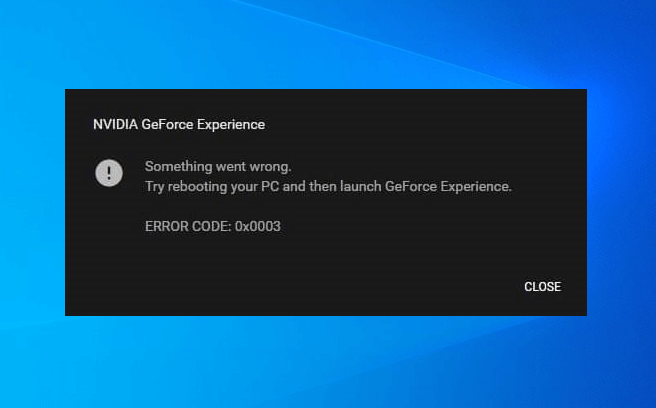
Sõltuvalt probleemi spetsiifikast on valitud üks või teine lahendus. Kui põhjus on täpselt teadmata, on mõistlik teha kõiki toiminguid järjepidevalt, kontrollides vea olemasolu.
Lahendus
Paljud kasutajad ei tea, mida teha 0x0003 geforce'i kogemuse veaga. Allpool kirjeldatud algoritmid jõuavad appi, mis enamasti tagab probleemile lahendus ja taastavad programmi normaalse jõudluse.
Nvidia telemeetria eraldusvõime töölauaga suhtlemiseks
Veakood 0x0003 Geforce'i kogemus on sageli seotud telemeetriaga, seda saab kõrvaldada NVIDIA programmi parameetrite vastava seadistusega. On vaja kontrollida, kas see funktsioon töötab ja töötab normaalselt.
Protseduur:
- Avage Windows + R klahvi kombinatsiooni abil akna "Perform".
- Sisestage ilmuva väljale käsk Services.MSC, seejärel vajutage nuppu Enter.
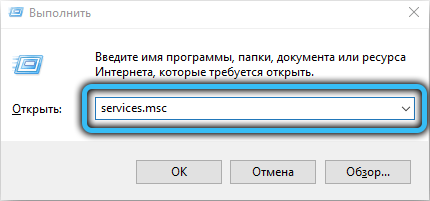
- Kui ilmub akna juhtimisakna, on vaja toiminguid kinnitada.
- Loendi kõige allosas, mis näib olevat telemeetria üksust.
- Klõpsake seda parema nupuga ja valige üksus "Atribuudid".
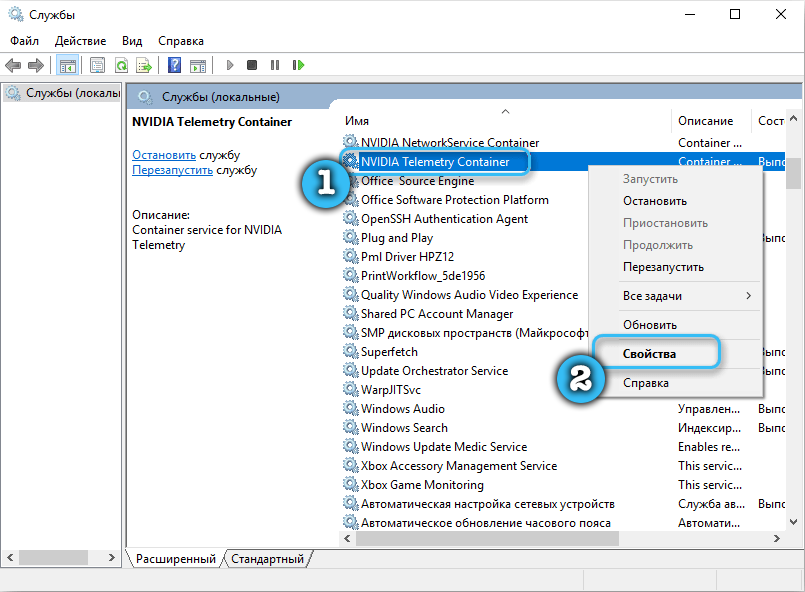
- Avage vahekaart "Sissepääs".
- „Lahendage interaktsioon töölauaga”, määrake lipp luba.
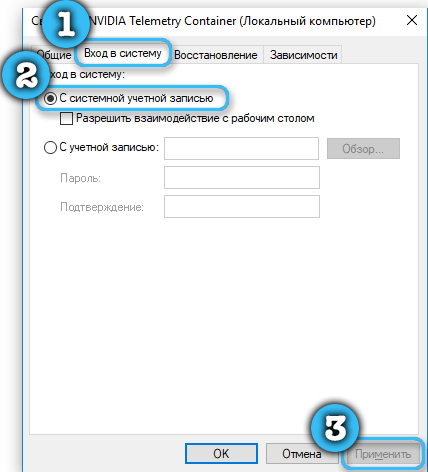
- Klõpsake nuppu "Rakenda", et süsteem säiliks tehtud muudatused.
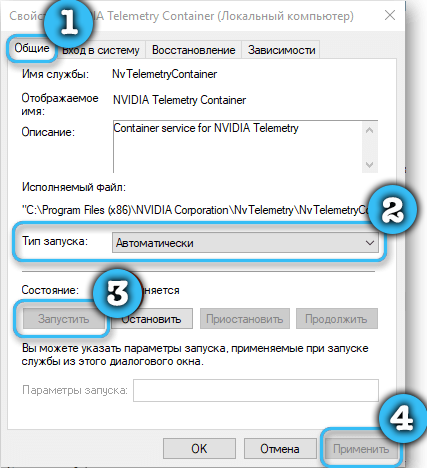
- Minge loendiga jaotisse ja leidke NVIDIA Display teenuse, NVIDIA kohaliku süsteemi konteineri ja NVIDIA võrguteenuse konteineri teenused.
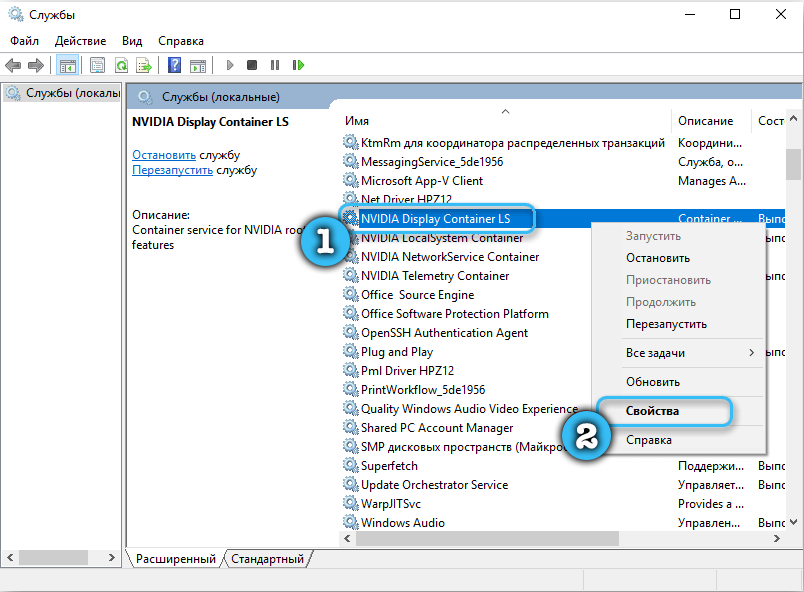
- Igaühe jaoks klõpsake hiire paremal nuppu, seejärel klõpsake nuppu "Käivita".
Pärast seda saate sulgeda kõik aknad ja korrata toimingut, mis varem põhjustas Geforce'i kogemuse vea 0x0003. Kui midagi pole muutunud, peaksite proovima järgmisi meetodeid.
Programmi uuesti installimine ja autojuhid Nvidia
Kaasaegsed Nvidia videokaardid töötavad nii arvukate autojuhtide kui ka täiendavate programmide põhjal. Ja kõigi nende komponentide ebaõnnestumine ähvardab tarkvaraga tõsiseid probleeme. Seetõttu on GEForce'i veakoodi 0x0003 tõrge üsna sobiv lahendus kõigi NVIDIA komponentide täielik uuesti installimine.
Algoritm:
- Standardsete tööriistade abil kustutage programm GEForce'i kogemus arvutist.
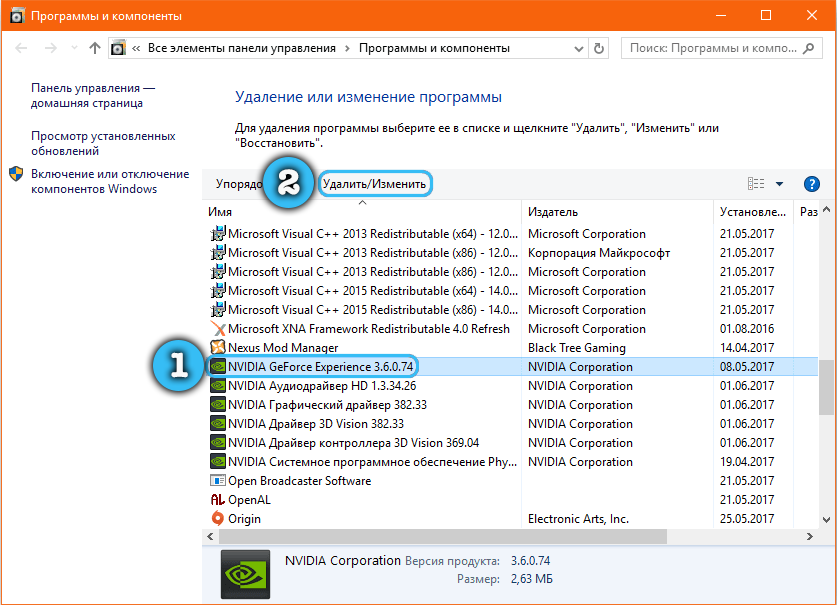
- Kustutage DDU utiliidi kaudu kõik Nvidia draiverid.
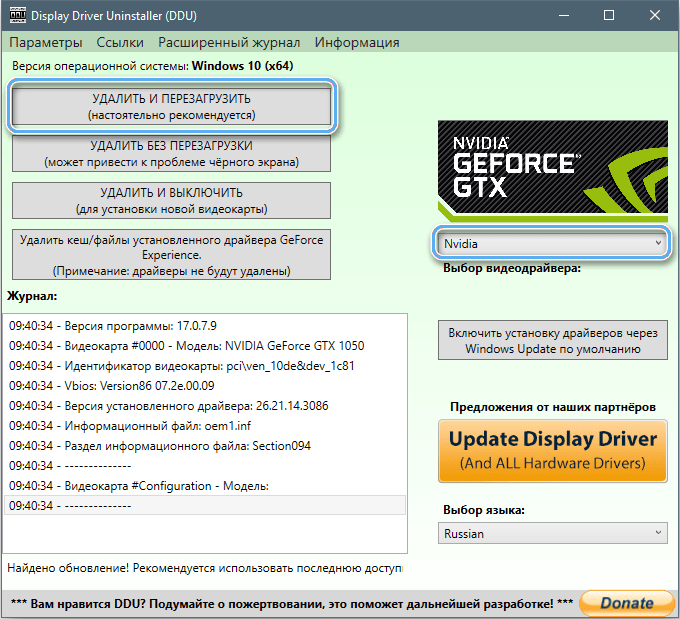
- Minge tootja ametlikule veebisaidile ja laadige sealt alla draiverite uusimad versioonid.
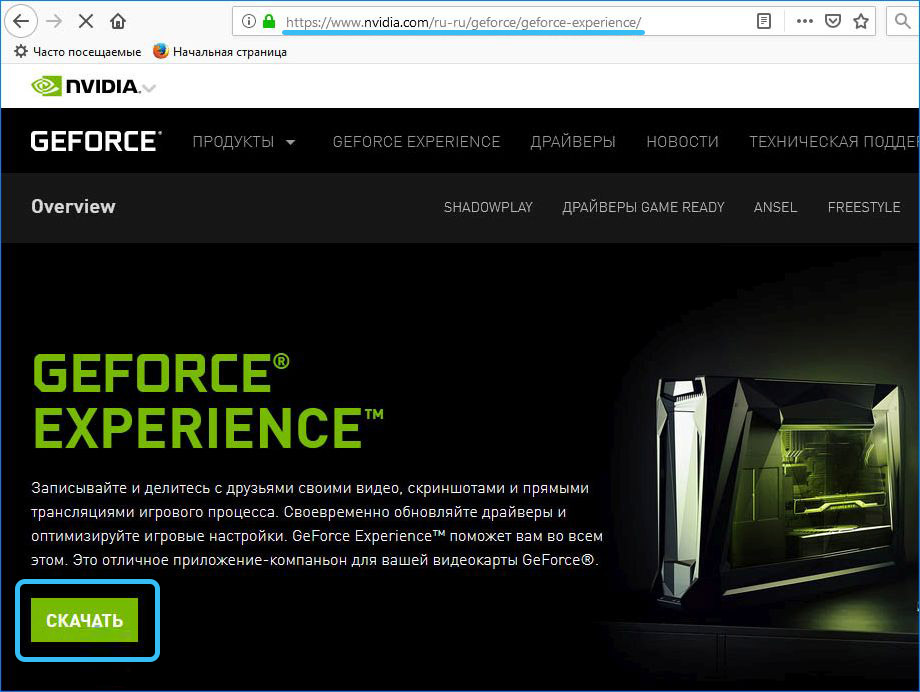
- Käivitage installija ja oodake, kuni uued draiverid on arvutisse installitud. GEForce Experience programm on installitud koos nendega.
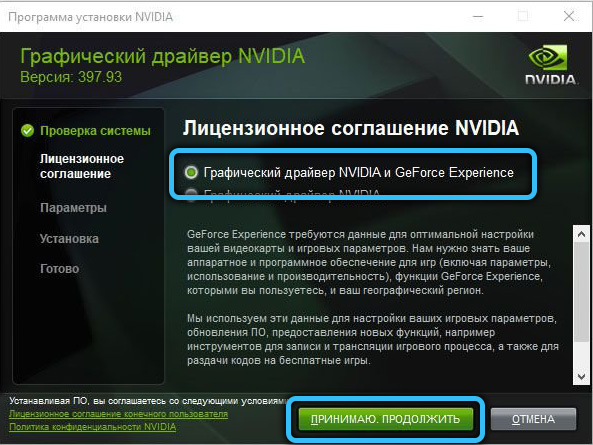
Väärib märkimist, et jaotuse alustamisel on soovitatav valida režiim "puhas install".
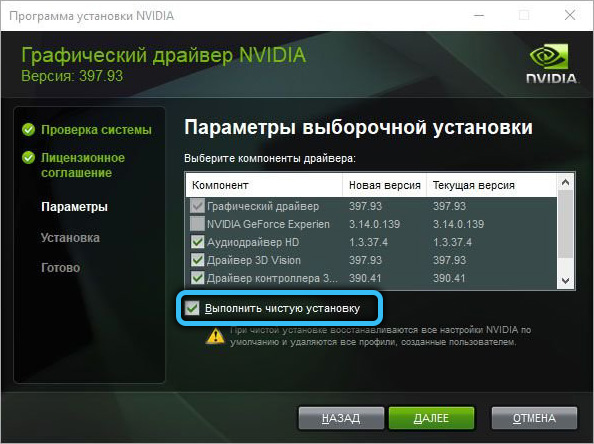
Võrgukaardi lähtestamine
Arvuti võrguga ühenduse loomise eest vastutab eritasu, mida nimetatakse võrguadapteriks. Aja jooksul võib ta ebaõnnestuda, saades mitmesuguste probleemide põhjustajaks. Operatsioonisüsteem Windows 7 ja 10 pakuvad integreeritud võimalust võrguadapteri lähtestamiseks.
Juhised võrgukaardi lähtestamiseks:
- Vajutage akna "Esita" avamiseks nuppu Win + R.
- Sisestage käsk CMD.
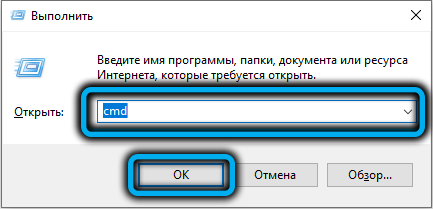
- Administraatori käivitamiseks klõpsake Ctrl + Shift + Sisestage võtmekombinatsiooni.
- Sisestage kuvatavasse konsooli käsk Netsh WinSock Reset ja seejärel vajutage toimingu käivitamiseks nuppu Enter.
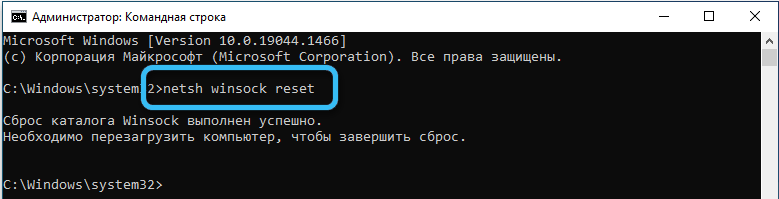
Adapteri ühendamise protsessis peate arvuti taaskäivitama. Niipea, kui süsteem algab, tasub kontrollida rikke olemasolu programmiga.
Tulemüüri häälestamine
Vastus küsimusele, kuidas tõrke 0x0003 parandada, võib olla Windowsi tulemüüri lihtne häälestamine. Sageli blokeerib see turvasüsteem teatud toimingute rakendamise. Seetõttu on Windowsi tulemüüri eranditele soovitatav GFE rakendus kohe lisada. Selleks alustage lihtsalt asjakohast teenust ja tehke vajalikud kehtestatud programmid erandite loendisse. Kui vea põhjustas see, peaks see kaduma.
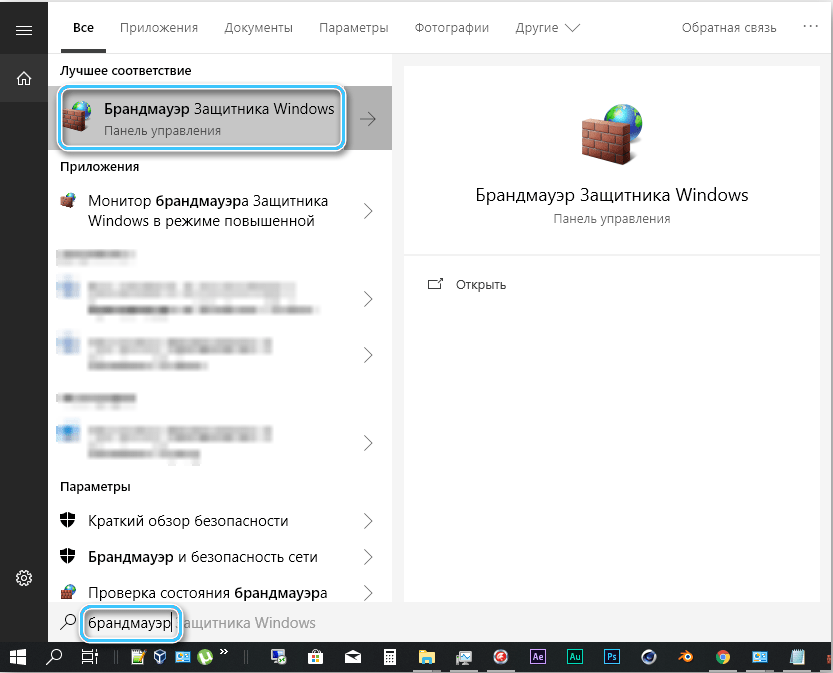
Juhtide käsitsi paigaldamine
Juhul, kui ükski ülaltoodud meetod ei ole andnud vajalikku tulemust, on videokaardi draiveritega tõsised probleemid üsna tõenäolised. Kui need olid kahjustatud, siis ei aita midagi muud kui uuesti installib. Samal ajal on automaatne installimine alati vajalik tingimuste pakkumine vea kõrvaldamiseks. Eksperdid soovitavad graafilise draiveri uusima versiooni käsitsi installimist.
Protseduur:
- Helistage aknale "teostage", kasutades Windows + R võtmete kombinatsiooni.
- Sisestage vastavasse aknasse käsk AppWiz.CPL ja vajutage nuppu Enter. See viib rakenduste eemaldamiseks ja muutmiseks akna avamiseni.
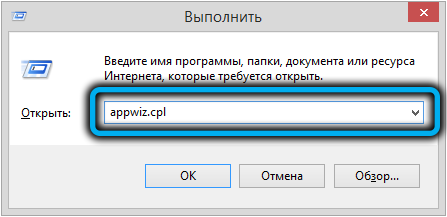
- Leidke kõik NVIDIA tarkvaraga seotud punktid.
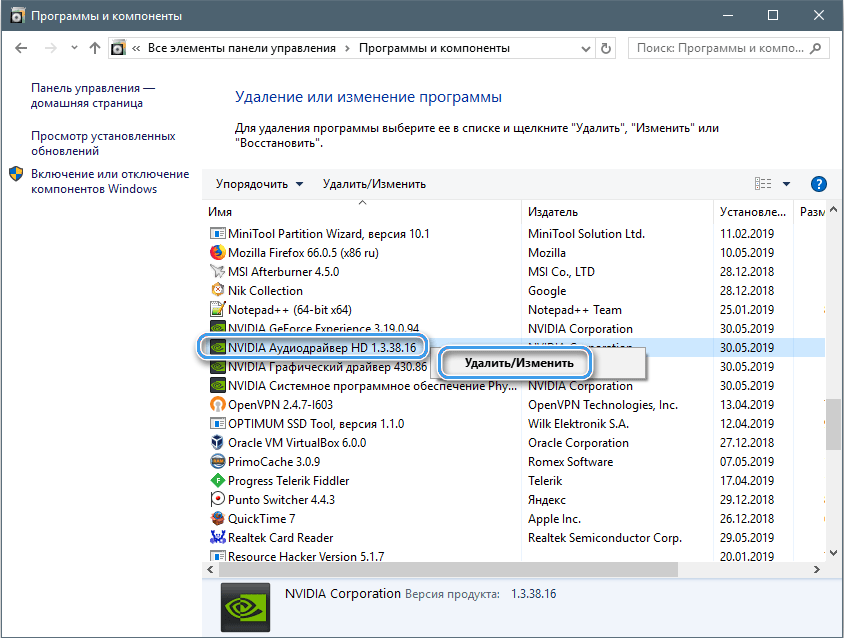
- Kustutage kõik installatsioonid, sealhulgas draiverid.
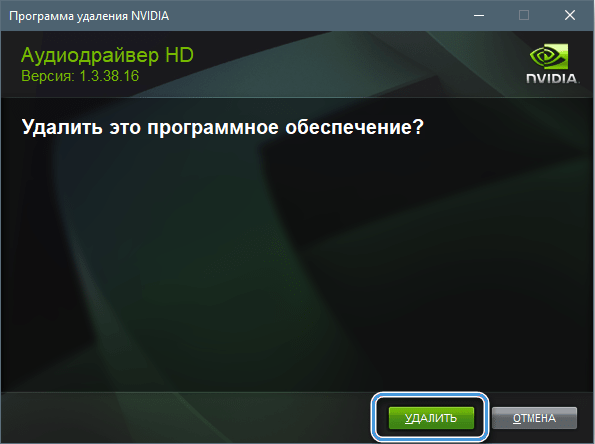
- Laadige arvuti uuesti ja veenduge, et graafilise adapteri draiverid poleks.
- Avage kirjastaja ametlik veebisait ja leidke vajalikud draiverid oma videokaardi arvu ja mudelite järgi.
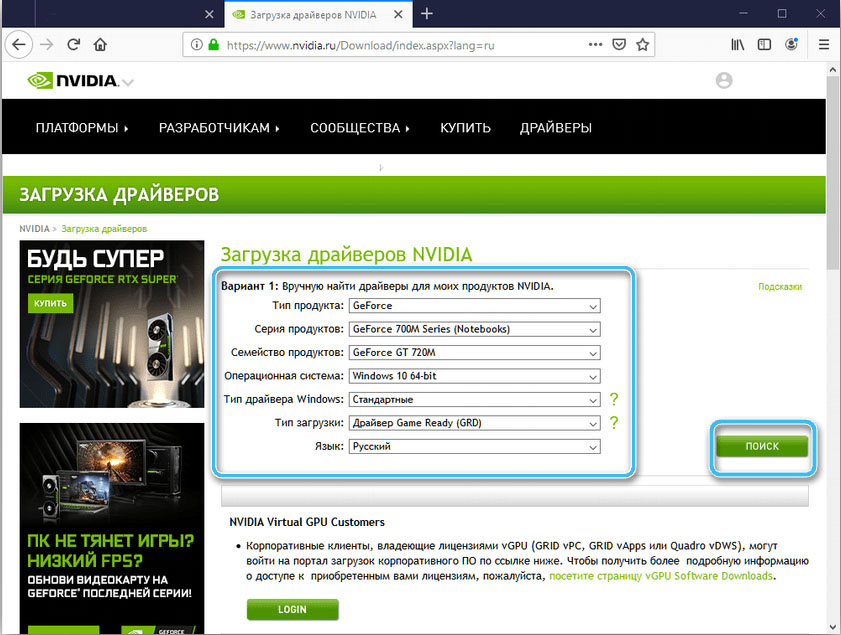
- Laadige installija alla.
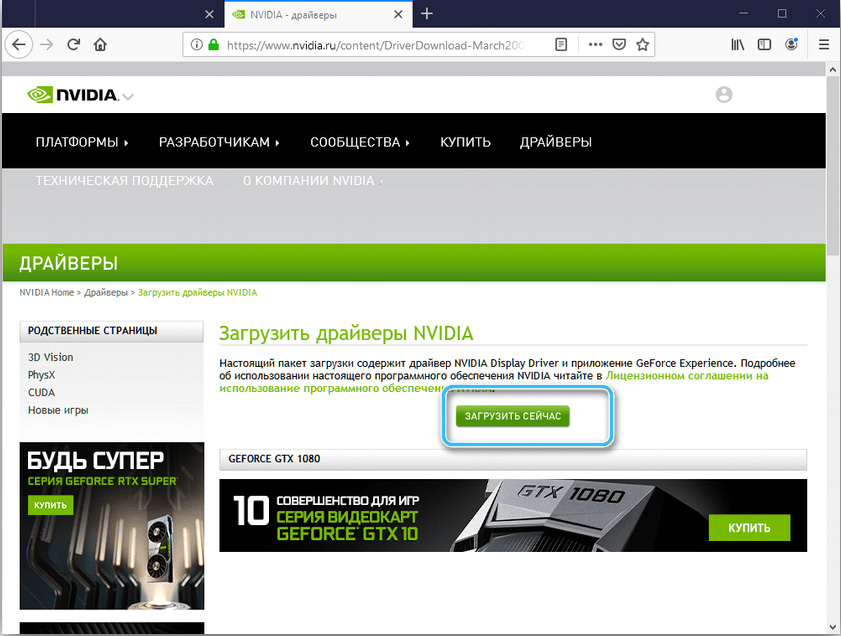
- Käivitage installifail ja oodake, kuni kõik vajalikud komponendid on arvutisse installitud.
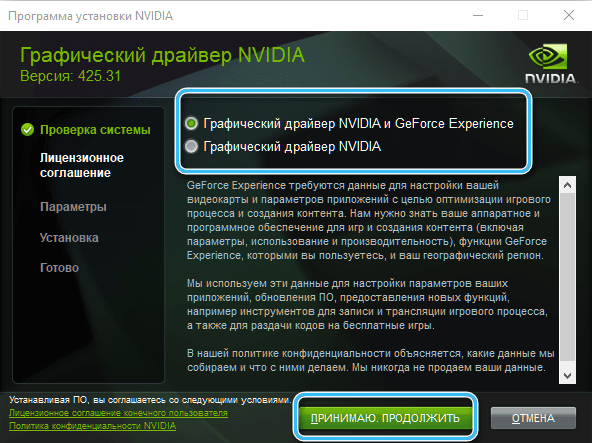
Järgmisena jääb ainult süsteemi taaskäivitamine ja korrata protseduuri, mida varem oli võimatu uuesti teostada.
- « Viga 0x8024a105 Windowsi- meetodid värskenduste keskpunkti probleemide lahendamiseks
- Vea sisenemispunkti parandamist protseduuri Culanchkernel_ptsz ei leitud DLL NVCUDA teegist.DLL »

